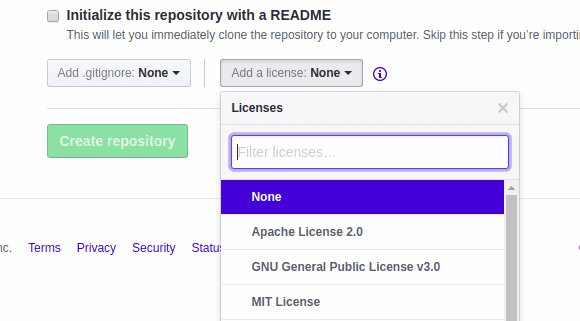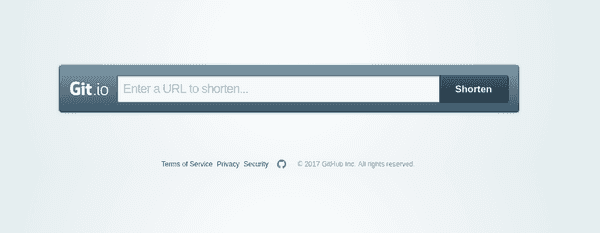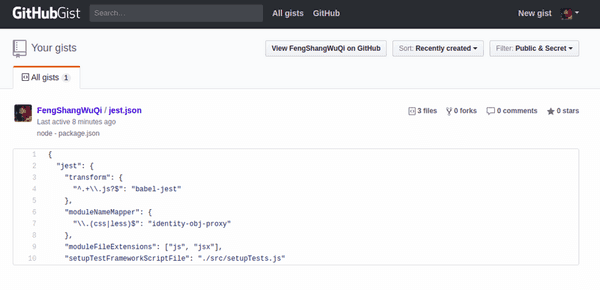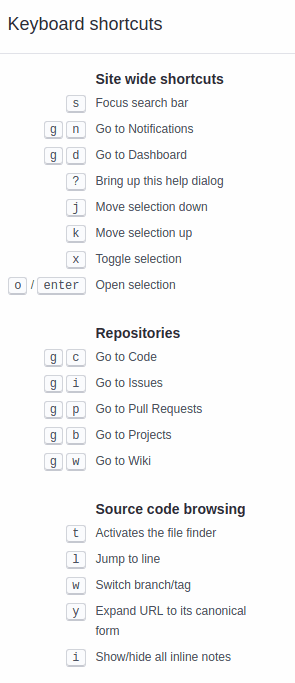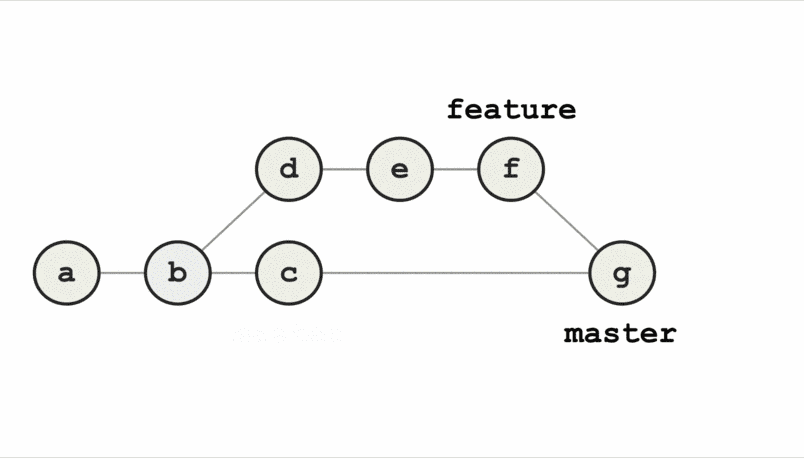
如何高效地使用 Git
基本操作
初始化设置
设置用户名和邮箱,或者更改默认分支
$ git config --global user.name "用户名"
$ git config --global user.email "邮箱"
# default branch name, to be compatible with GitHub
$ git config --global init.defaultbranch main
# enable Git to work better on filesystems that are not case sensitive
$ git config core.ignorecase false其中,--global 是全局设置,如果想对特定项目使用不同配置,可取消该参数。
git config 还可以设置其他选项,详细可以参考 git config —help。
查看配置:
$ git config --list
# 查看 Git 的某一项配置
$ git config user.name创建 SSH Key:
$ ssh-keygen -t rsa -C "邮箱"然后会在用户主目录下,发现 .ssh 目录,其中包含 id_rsa 和 id_rsa.pub 两个文件。
id_rsa.pub 是 SSH Key 公钥,将其添加到 GitHub 的 SSH keys 中,就可以将本地仓库推送到远程仓库了。
创建本地仓库,进行基本源代码管理
# 初始化仓库
$ git init
# 将源代码提交到暂存区
$ git add .
# 提交暂存区的源代码
$ git commit -m "本次提交说明"
# 查看当前状态
$ git status
$ git status -sb // 查看 branch 和 short status
# 查看提交历史
$ git log --pretty=oneline -5将本地代码同步至远程仓库
# 克隆
$ git clone 仓库地址
# 查看远程主机地址
$ git remote -v
# 分支
$ git branch 分支名 // 创建
$ git checkout 分支名 // 切换
# 合并
$ git merge --no-ff 分支名
# 拉取更新
$ git fetch 主机名 分支名 // 不合并
$ git pull 主机名 分支名 // 合并
$ git pull -p // 不拉取已经删除的分支
# 推送
$ git push 主机名 分支名
# 打标签
$ git tag -a 版本号 -m "版本说明"进阶操作
忽略 SSL 证书错误
通过 HTTPS 访问 git 远程仓库时,如果服务器的 SSL 证书 未经过第三方机构签署,那么 Git 就会阻止这一操作。
$ env GIT_SSL_NO_VERIFY=true git clone 仓库地址
$ cd 仓库名称
$ git config http.sslVerify "false"使用 env 命令保证了忽略证书错误只应用于此次克隆。
储藏
当有未提交的修改,执行切换分支或拉取更新需要仓库状态保持 clean 的一些操作时,可以使用 git stash 将目前的修改临时储藏起来。
# 储藏
$ git stash
# 查看储藏
$ git stash list
# 应用最近储藏并删除
$ git stash pop
# 应用指定储藏不删除
$ git stash apply [储藏名]
# 移除储藏
$ git stash drop 储藏名撤消操作
对于 工作区 和 暂存区 的修改,我们不能保证上次操作是完美的,git 就是这么强大,提供了很多反悔的操作。
# 丢弃暂存区的文件,放回工作区
$ git reset HEAD 文件
# 丢弃工作区的修改
$ git checkout -- 文件
- 修改后没添加到暂存区,则撤销到 git commit 时的状态
- 修改后添加到暂存区,则撤销到 git add 时的状态
# 覆盖上次提交
$ git commit --amend [-m "本次提交说明"]
# 删除 untracked files 以及目录
git clean -df
# 删除前确认
git clean -ndf版本回退
# 回退到之前的某次提交
$ git reset --hard commit_id
- HEAD 指向当前版本
- git log 可以查看提交历史,以便确定要回退到哪个版本
- git reflog 可以查看命令历史,以便确定要回到未来的哪个版本
# 撤销一个已经提交
$ git revert commit_id
- 并没有从项目历史中移除这个 commit, 而是生成一个新的 commit分支
git 有很多优点,其中方便的分之就是很显著的一条,创建仓库的时候,master 是默认的分支,一般,我们会创建其他的分支在上面进行开发,完后再将它们合并到主分支上来。
# 查看所有分支
$ git branch -a
# 创建[并切换]开发分支
$ git branch [-b] dev
# 切换回主分支
$ git checkout master
# 查看合并/没合并到当前分支的分支列表
$ git branch --merged/--no-merged
# 删掉临时分支
$ git branch -d fix
# 将开发分支推送到远程仓库
$ git push origin dev
# 重命名分支
$ git branch -m dev develop
# 删除远程分支
- $ git push origin --delete 分支名
- $ git push origin :分支名标签
软件要发布一个新的版本的时候,我们通常给它打个 tag。
# 打标签
$ git tag [-a] 标签名 [-m 附注信息 某次提交的id]
# 推送标签到远程仓库
$ git push origin 标签名
$ git push origin --tags // 推送所有标签
# 删除本地标签
$ git tag -d 标签名
# 删除远程标签
$ git push origin --delete 标签名
$ git push origin :refs/tags/标签名log
花式查看提交
$ git log --pretty=oneline // 只显示一行
$ git log --abbrev-commit // 只显示 SHA-1 的前几个字符
$ git log --graph // 显示 ASCII 图形表示的分支合并历史
$ git log --relative-date // 使用较短的相对时间显示
$ git log --name-only // 仅在提交信息后显示已修改的文件清单
$ git log -n // 显示最近的 n 条提交
$ git log --author=fengshangwuqi // 仅显示指定作者相关的提交
$ git log --grep // 仅显示含指定关键字的提交提交
没有任何改动的提交:
$ git commit -m "a no chnage commit" --allow-empty主要用于一下情形:
- 标记新的工作或一个新功能的开始;
- 记录对项目的跟代码无关的改动;
- 跟使用你仓库的其他人交流;
- 作为仓库的第一次提交,因为第一次提交后不能被 rebase;
再次提交:
$ git cherry-pick <commit-id> [-e "new message"]将某次 commit 再次提交,常用于将某个分支某个功能的 commit 提取到其他分支或当前分支某些 commit 搞掉了,拿到对应 commit-id,重新提交。
git pull 与 git pull —rebase 的区别
$ git pull = git fetch + git merge
$ git pull --rebase = git fetch + git rebasegit merge 与 git rebase 的区别
提交历史不同:
- merge:生成一个新的 commit 节点,提交历史忠实地记录了实际发生过什么;
- rebase:不会产生额外的 commit 节点,把分叉的提交历史“整理”成一条直线,看上去更直观,提交历史反映了项目过程中发生了什么;
冲突处理策略不同:
- merge:遇见冲突后会直接停止,等待手动解决冲突并重新提交后,才能再次 merge;
- rebase:遇见冲突后会暂停当前操作,开发者可以选择手动解决冲突,然后 git rebase
--continue继续,或--skip跳过,或--abort停止;
推荐 git merge 结合 —no-ff 一起使用
- git merge 默认是 fast forward(快速合并),适用于分支 B 从分支 A 从 checkout 出来后,分支 A 没有 commit;
- 如果分支 B 被 checkout 出来后,分支 A 也有修改,那么就没法快速前进合并,会额外建立一个 merge commit,对分支 A 和分支 B 做一个合并操作,即 —no-ff,它的好处是保持了分支的结构;
其他
忽略特殊文件
对于操作系统自动生成的文件,编译生成的中间文件,以及带有敏感信息的配置文件等,我们不想追踪,也不想放进我们的远程仓库中,这时,我们需要创建一个 .gitignore 文件来忽略上述文件,推荐使用 gitignore.io 这种工具来干这种事情。
Commit message 指南
好的 Commit message 可以提供更多的历史信息,方便快速浏览和查找,还可以直接生成 Change log,一般至少包含 type 和 subject,type 是 commit 的类别,subject 是 commit 的简短描述。
type
- feat:添加新功能
- fix:修补缺陷
- docs:修改文档
- style:修改格式
- refactor:重构
- perf:优化
- test:增加测试
- chore:构建过程或辅助工具的变动
- revert:回滚到上一个版本
推荐使用 commitlint 这种工具来检测自己的 commit message。
如果某个提交修复了一个 Issue,当提交到某个分支时,提交信息里可以使用 fix/fixes/fixed, close/closes/closed 或者 resolve/resolves/resolved 等关键词,后面再跟上 Issue 号,这样就会关闭这个 Issue。
$ git commit -m "fix: ..., fix #1, #2"这将会关闭 Issue #1 和 #2,并且在 Issue 讨论列表里关联引用这次提交。
如果想链接其他仓库的 Issue,则使用 {user}/{repo}#ISSUE_NUMBER。
快速添加许可证文件
在创建一个仓库时,Github 会为你提供一个预置的软件许可证列表。
如果此时没有选择,后来可以通过 web 界面 create new file,输入 LICENSE,点击右侧的 choose a license template 来添加。
一些不错的 github 插件
- Octotree:提供项目目录
- GitHub Plus:提供每个文件的大小和下载链接
- GitHub Hovercard:悬停在用户头像或仓库地址上时,通过悬浮框提供更多信息
- Sourcegraph for GitHub:提供 IDE 上常用的功能操作
- Awesome Autocomplete for GitHub:提供更强大的智能搜索
- Isometric Contributions:更友好地展示提交记录
Git.io
Git.io 是 Github 的 短网址 服务。
你可以通过 Curl 命令以普通 HTTP 协议使用它:
$ curl -i https://git.io -F "url=https://github.com/..."
HTTP/1.1 201 Created
Location: https://git.io/abc123
$ curl -i https://git.io/abc123
HTTP/1.1 302 Found
Location: https://github.com/...Gists
Gists 方便我们管理代码片段,不必使用功能齐全的仓库。
Gist 可以非常方便地得到便于嵌入到其他网站的 HTML 代码。
而且,Gists 可以像任何标准仓库一样被克隆,你可以像 Github 仓库一样去修改和更新 Gists,只不过,Gists 不支持目录,所有文件都添加在仓库的根目录下。
使用快捷键
GitHub 仓库页面提供了一些 快捷键 方便大家快速导航,按 ? 可以查看当前页面支持的快捷键列表。
使用表情符
我们在 Pull Requests, Issues, commit, Markdown 文件中可以加我们喜欢的表情,使用方法如下:
:name_of_emoji:更多表情,可参考 emoji-cheat-sheet。
其中,可能常用的表情有:
- :tada:
- :sparkles:
- :bug:
- :white_check_mark:
- :wrench:
- :ok_hand:
- :construction_worker:
- :whale:
- :clap: